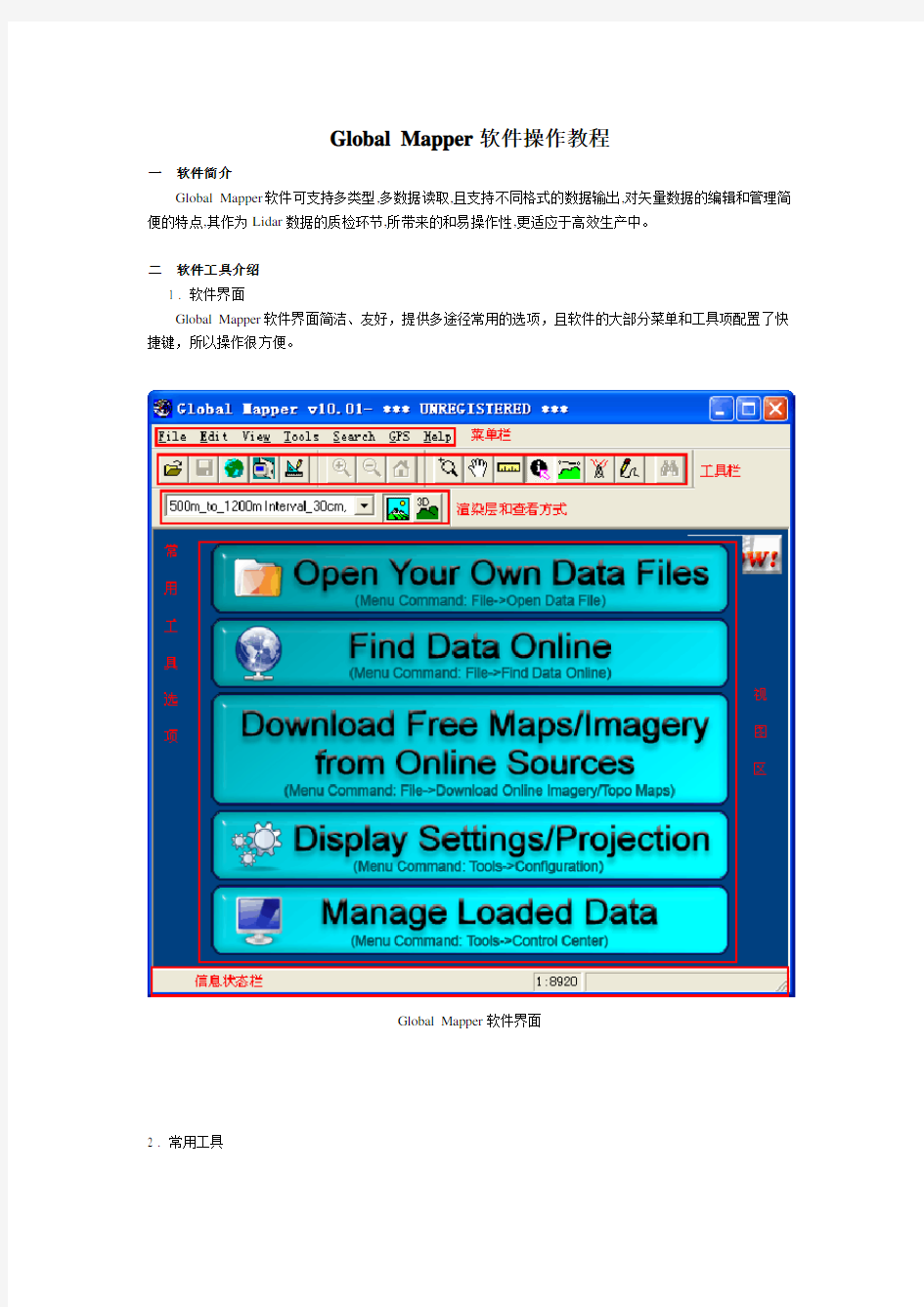
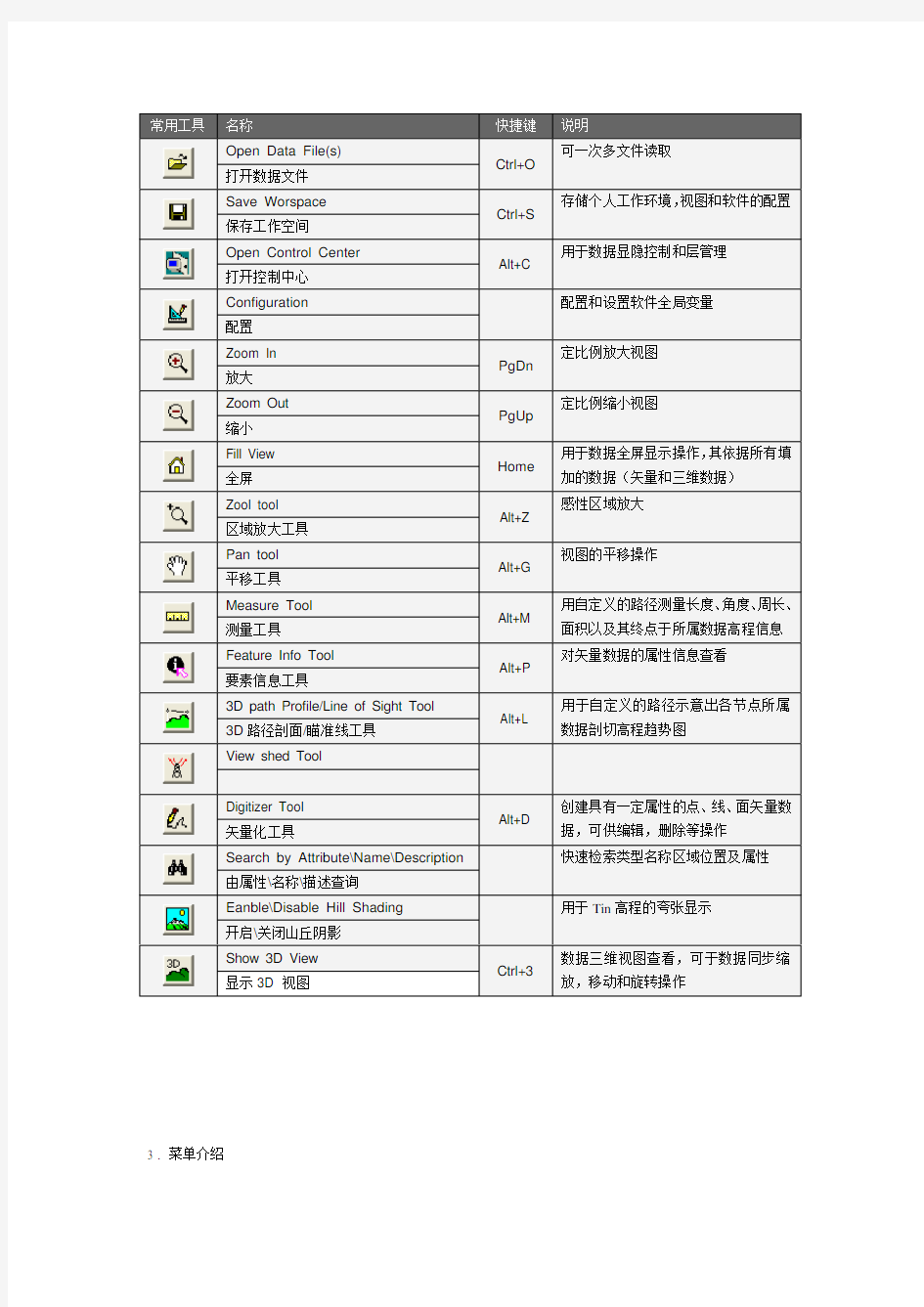
Global Mapper软件操作教程
一软件简介
Global Mapper软件可支持多类型,多数据读取,且支持不同格式的数据输出,对矢量数据的编辑和管理简便的特点,其作为Lidar数据的质检环节,所带来的和易操作性,更适应于高效生产中。
二软件工具介绍
1 . 软件界面
Global Mapper软件界面简洁、友好,提供多途径常用的选项,且软件的大部分菜单和工具项配置了快捷键,所以操作很方便。
Global Mapper软件界面
2 . 常用工具
3 . 菜单介绍
Files(文件)菜单
Eait(编辑)菜单
View (查看)菜单
Tools(工具)菜单
Search(查询)菜单
Digitizer Tool (矢量化工具)右键菜单
三QC操作流程
1.拷贝custom_shaders.txt(颜色表文件)和custom_area_types.txt(质检类型层文件)文件
至Global Mapper软件安装目录C:\Program Files\GlobalMapper10\下。
2.启动Global Mapper软件,首先查看渲染层处是否已经成功加载,如果未加载成功,重新启动
软件。
已成功加载的颜色表项
已成功记载的质检类型层(Configuration)
3.打开数据文件。可通过的点击视图区的Open Your Own data Files选项打开读取,或通过菜单Files-Open Data file(s) / Ctor+O,或通过工具栏打开读取数据。
可支持多数据添加
4.通过菜单File-Save Workspace / Ctrl+S,或通过工具栏保存个人工作空间。下次退出软件
后,直接打开工作空间(*.gmw)即可。
5.在工具栏选择对读取数据进行渲染。
数据渲染后的效果
注意:
(1).可通过的其他颜色表分别检查数据。
(2).可以通过再在点击关闭对数据高程夸张。
6.通过菜单Tools-Digitizer /Alt+D或通过点击工具栏,使此工具处于激活状态,在视图区直接点击鼠标右键选择Greate New Area Feature,即可对问题区域进行区域标示操作。
操作结束时点击鼠标右键,将通过Modify Feature Info对标示区域具体属性进行指定后,OK,完成问题区域标示。
问题区具体信息设置
问题区标示效果
多数据层显隐操作,可通过菜单Tools- Control Center/Atl+C,或者直接通过工具栏,进行其
操作。至所有问题区域标示完毕。
Control Center面板介绍
Control Center面板层右键菜单
注意:
(1).问题区域标示过程操作中途可用Ctrl+Z,实现绘制节点的逐步撤消操作,结束后将无法撤消。
(2).删除矢量要素对所选要素直接按下Del即可快速删除操作。
通过菜单File-Save Workspace / Ctrl+S,或通过工具栏再次保存个人工作空间。
7.确保Control Center面板,所标示问题层全部开启后,使用菜单File-Export Vector Data-Export DGN输出DGN文件,用于生产人员参考编辑使用。
检查所标示问题层全部开启
问题标示最终成果图
如没有特殊要求输出DGN时选项默认即可
一、单项选择 1.Excel中,当鼠标选中下图的单元格时,该单元格的名称是(A)(即Excel中名称框显示的内容) A、D8 B、D2 C、C7 D、E8 2.Excel排序操作中,下图“排序提醒”对话框“以当前选定区域排序”选项表示的是(A) A、只对选中列排序 B、同时对选中列相邻的其他列排序 C、同时对选中列相邻的其他行排序 D、只对选中行排序 3.Excel中能一次性删除表格中重复内容的操作是(C) A、筛选 B、条件格式---突出显示单元格规则---重复值 C、数据---删除重复项 D、格式刷 4.制作柱状图时,要想让表格的每一个系列都显示其对应的数值,即每条柱形图上端都出现其对应的数值(例如下图1中A地区对应的柱形图上方的159,282),应该点击下图2中的哪个选项(B) A、选择数据 B、添加数据标签 C、添加趋势线 D、删除系列 5.下列不属于PPT制作中应该注意事项的是(B) A、尽量图表化表达 B、每页都必须有对应的图片素材 C、大段文字理解文意后选择合适模板表达 D、标题字数介于5-9之间 图1 图2
6.Word中如果修改文字行与行之间的间距,可以点击下图中“开始”界面,“段落”操作项下的那个功能能够实现(C) A、缩进 B、首行缩进 C、行距 D、常规 二、判断题 1.当库存表中某台车的“生产日期”项显示为“41821”时,我们可以在“开始”界面“数字格式”一栏将其格式改为“短日期”,使其正常显示为2014/7/1。(√) 2.Office办公软件中,除了Excel,Word也能对数据进行计算,例如加和、求同比等(×) 3.Excel“条件格式”下的“突出显示单元格规则”中“重复值”操作只能将重复值显示出来,不能删除重复的内容(√) 4.Word中可以插入Excel文件对象,并且即使原Excel文件删除,该Word中的excel对象文件仍能继续使用。(√) 5.在制作PPT汇报材料时,PPT配色的选取应越鲜艳、明亮越好越好,不必风格统一。(×) 6.PPT演示中动画设置越多越好,因为这样可以显示出制作人的PPT制作水平。(×)
公路工程造价-同望WECOST软件学习详解 施工图预算编制规程 (1) 工程量清单编制流程七大编制步骤:(概括为三模块:量、价、费) (2) 一、项目管理(新建造价项目及新建造价文件) (4) 1.新建建设项目 (4) 2.新建造价文件 (4) 3.造价编制窗口 (5) 二、取费程序(取费设置)【费】 (5) →取费程序界面 (5) 4.设置费率属性 (5) 5.费率设置功能 (5) 三、预算书(编辑造价文件)【量】 (6) →预算书界面(操作界面的主窗口) (6) 6.预算书-清单的建立:→增加项、选套定额、定额调整 (6) 7.对各个清单进行套价(套定额) (7) 四、工料机汇总(录入或计算工料机计算价格)【价】 (10) →工料机汇总界面 (10) 8.工料机预算单价的填写/计算操作(工料机汇总界面) (10) 五、清单后处理功能(分摊+调价) (11) 9.编制清单报价(含分摊、调价两功能) (11) 六、生成和输出结果报表 (12) 10.输出打印报表 (12) 11.汇总 (12)
施工图预算编制规程 一、确立项目层次:建设项目→单项工程→单位工程→分部工程→分项工程。预算以单项工程为计价核算对象,单位工程为单元组成,通过编制工程量计价表而汇总组成。 二、收集编制依据:施工图纸、通用标准图、会审记录、往来函件、编制办法、预算定额、取费标准及市场价格信息等。 三、熟悉工程内容:把握工程全貌,检查图纸,理解设计意图、规范要求和施工工艺。领会图纸及说明、施组建议书、措施专项设计及有关经济文件,掌握工程量计算规则及定额使用范围等。 四、编制工程量清单:按工程量计算规范对单项工程的分部分项依次逐项编制,符合、计算确定清单数量;无相关设计方案的,工程量可列为暂估量,工程结算按批准施组方案计算。按要求编制施工组织措施费和其它项目费清单。 五、复核工程数量:熟悉现场、施组、施工工序、构成工程造价的内容,计算复核清单和施工技术措施费所需采用全部消耗量定额相应的工程数量。理清计价计量清单和计价不计量项目的工程数量;详细描述项目特征,便于现场工程内容不符设计图或已确定合同工程量清单的特征描述,重新确定相应项目综合单价或费用。 六、计算预算总费用:依据取费标准,以单位工程直接费(直接工程费和措施费)为基数,计算间接费(贵妃、企业管理费等)、利润、税金,生成单位工程计价总表,最后生成单项工程计价汇总表,标注暂估价、安全文明措施费、规费。 七、填写编制说明:工程范围及内容、编制依据、费用标准的取定和重点工程量清单项目编制情况说明。 八、审核预算文件:初步预算必须经过检查、审核。通过后装订成册、电子归档,进行移交和技术交底。该流程也适用于概算和竣工结算文件编制。 工程量清单编制流程七大编制步骤:(概括为三模块:量、价、费) →一、项目管理(新建造价项目及新建造价文件) →二、取费程序(取费设置) →三、预算书(编制造价文件) →四、工料机分析汇总(价格) →五、清单后处理(分摊、调价) →七、报表(生成报表)
公路同望概、预算软件操作教程 1、软件安装 在使用本软件之前,先进行安装,打开安装程序盘,运行WEKS 特安装程序,出现欢迎界面,直接单击[下一步按钮],接受许可,默认的安装路径是C盘,可在此修改安装路径,点击下一步[安装按钮],安装完成后,点击[完成按钮],页面自动关闭。 桌面出现通望造价管理软件的[图标]。 2、登录 双击该图标,出现[登录窗口],输入初始登录帐号【admin】,密码【12345678】。可选择是否登录。管理用户——用于建立帐号、密码;版本更新——可自动检测目前,是否有版本更新发布;整理数据库——对造价数据进行整理,而且还可以清理垃圾文件,以提高系统的速度、稳定性,可定期整理。点击[登录按钮],即可登录。 3、项目管理:新建项目╱造价文件 首先进入到的是:[项目管理界面]——在这个界面里(我们)可以对各个建设项目的造价编制文件进行管理,例如:新建、删除、或导出、导入等操作;[项目工料机汇总界面]——用于汇、总或调整某个建设项目下所有造价文件工料机价格;[项目报表界面]——用于生成和输出项目汇总报表。下面我们学习如何新建建设项目:★☆1、新建建设项目有两种方式:第一种点击[文件按钮],选择[新建建设项目];第二种在[项目管理界面]的空白处点击[右键],选择[新建建设项目],弹出创建建设项目的[对话框],输入编号【20130326,或其他方式的编号亦可以】,输入名称【XXXXXX高速公路】,选择类型【施工图预算】。 项目建立好后,可以在[右侧窗口]填写该项目的基本信息,输入项目起止桩号【K0+000~K5+000】,输入建设单位信息【XXX省高速公路开发投资总公司】,输入设计单位信息【XXX省交通设计院】。 建管费汇总方式、建管费汇总累进办法、以及汇总累进系数这三个项,对于需要进行汇总的概、预算项目才会使用到,这里不做详细介绍。
建龙软件使用教程文档编制序号:[KKIDT-LLE0828-LLETD298-POI08]
建龙软件使用教程 第一章系统简介 第一章系统简介 功能特点 该系统用于建设工程施工阶段的技术资料管理和质量控制管理及各种报表管理。系统以计算机软件形式发行。 软件界面简洁、直观,录入界面与手工报表样式一致,符合工程技术人员的工作习惯,易学易用,对用户没有特殊使用规定,无需特别培训,只要会用计算机,根据教学演示和帮助说明,几个小时即可学会操作。 软件备有常用质量管理、质量监督、施工档案、工程监理、试验检测等工程管理报表表格模板,供用户调用。可为企业提高管理水平和规范管理工作提供辅助工具和蓝本。 软件具有数值和逻辑运算功能。用户填写基本信息后,软件会自动进行相关数据统计及逻辑运算,自动进行相关数据填写,可提高工作效率并减少笔误。 软件具有矢量图形管理功能,能在隐蔽工程报表中插入工程大样等图形,满足了工程的实际需要。
软件具有手写痕迹签字功能,既延续了手工填表签字的习惯、有效地记录了签字人的笔迹,又排除了数字文件可无损复制的可能。为实现无纸化办公提供了技术支持。 软件具有审核、校核和审定报表修改痕迹记录功能,为已经审定报表的删除和重新填写留下记录痕迹。为规范化管理提供了保障。 软件具有网络管理能力,可通过网络上报功能,有效掌握和控制软件应用状况和实现工程数据的上报,能自动生成上报数据,可通过磁盘也可通过网络进行数据传输及通过网络进行软件功能及相关文件的网上升级。 软件提供常用工程施工资料库:质量预控方案库,施工工艺资料库,质量通病防治方案库,供用户编制方案时选用。 系统运行环境 主机:PC586以上。 操作系统:中文Windows 95/98/Me/2000/NT/XP。 内存:128MB以上。 硬盘:30MB以上的可用空间。 鼠标:Windows 支持的鼠标。 签字板:Windows支持的手写板,建议采用有电磁感应功能的。 打印机:支持Windows下的所有打印机或绘图仪。 安装软件 软件为光盘版,把光盘放入光驱后,可自动运行安装程序,根据提示选择即可。若您的计算机关闭了光盘自动运行功能,可在资源管理器中或在我的电脑中点取光盘根目录下的文件进行安装。
会计电算化实训操作基于金蝶KIS专业版
目录 第一篇新建账套 练习一:建账 一、新建公司机构及账套 (1) 二、设置账套参数 (1) 三、添加用户 (1) 练习二:账套恢复与备份 一、账套备份 (1) 二、账套的恢复是备份的逆过程。 (1) 第二篇:系统初始化 练习一:公共基础资料设置 一、从模板中引入会计科目 (2) 二、设置账务处理系统参数 (2) 三、系统资料维护………………………………………………………………………………2-3 四、会计科目维护………………………………………………………………………………4-5 练习二:账务处理(总账)系统初始化 一、录入总账初始数据 (5) 二、试算平衡 (6) 练习三:固定资产系统初始化 一、固定资产基础资料 (6) 二、固定资产初始数据录入 (7) 练习四:启用财务系统 练习五:出纳管理系统初始化(选做) 一、开设现金、银行存款出纳账 (7) 二、启用出纳系统 (7) 练习六:应收应付系统初始化 一、设置系统参数 (8) 二、初始数据录入 (8) 三、结束初始化 (8)
第三篇:日常业务处理 练习一:日常账务处理练习 一、录入记账凭证……………………………………………………………………………8-9 二、制作几张自动转账凭证 (10) 三、凭证审核和过账 (10) 四、凭证其他相关操作及账簿查询……………………………………………………………10-11 练习二:现金管理系统练习 一、现金处理 (11) 二、银行存款处理………………………………………………………………………………11-12 练习三:固定资产管理系统练习 一、新增固定资产 (12) 二、减少固定资产: (12) 三、固定资产其他变动: (13) 四、利用“凭证管理”功能制作增加、减少固定资产的记账凭证 (13) 五、查看固定资产清单等各种账表 (13) 六、期末处理 (13) 练习四:工资管理系统练习 一、建立工资类别方案 (13) 二、工资管理…………………………………………………………………………………13-15 三、工资业务…………………………………………………………………………………15-16 四、职员变动 (16) 五、查看各种工资报表 (16) 练习五:应收应付系统 一、练习各种单据的制作……………………………………………………………………16-17 二、往来核销 (17) 三、凭证处理 (17) 四、查看往来对账单及账龄分析表等有关账表 (17) 第四篇:期末结账 一、期末处理 (17) 二、查看当月广西阳光机械有限责任公司的资产负债表及利润表 (17) 三、制作一张自定义内部报表并设置报表取数公式 (18) 四、账务处理→期末结账 (18)
办公软件教程-从零基础学起 Office XP主要包括:字处理软件Word、Excel、PowerPoint等应用程序。它们具有统一的界面、相似的常用工具栏及大同小异的操作方法,只是各自的侧重点有所不同。 Word是文字处理软件。它集成文字处理、表格处理和图形处理于一体,汇集了对各种对象的处理工具,使图片、图表、表格、艺术字等的处理得心应手。 Excel是以表格化数据处理为基础的集成化处理软件。它不但能实现电子表格数据处理,也具有数据库管理、统计图表自动生成等功能。 PowerPoint是创作电子演示文稿的软件。利用它可以方便地制作出集文字、图形、图像、声音、视频和动画于一体的多媒体演示文稿。 一、Word特点
1.对文档提供了多种查看方法; 如:普通视图、页面视图、大纲视图、Web版式视图、文档结构图、全屏显示、Web页预览、打印预览等。 2.具有专业级的表格处理功能; 3.使用方便的多栏彩色图文混排、艺术字处理; 4.具有功能很强的数学公式编辑器; 5.具有多种类型文件的转换功能。 二、窗口介绍 菜单栏、常用工具栏、格式工具栏、正文编辑区、状态栏、标尺、滚动条等。 注:工具栏的显示与隐藏(视图→工具栏→各种工具栏。) 三、页面设置:“文件”→“页面设置”。 1.纸张的大小(常用的纸张:A3、8K、B4、A4、16K、B5。) 2.设置页边距:调整正文到纸张边界[2] []大2小。 四、文档编辑 1.建立文档(Ctrl + N) (1)录入文字,录入时不要排版,每()1一段敲一次回车,每段前空两个汉字位置。(2)特殊符号录入:“插入”→“符号”或用动态键盘。 (3)显示/隐藏文档中的非打印符号。 2.保存文档 (1)保存(Ctrl + S) (2)另存为 3.打开和关闭文件(打开:Ctrl + O) 4.文档选择基本方法 (1)拖动选择
欢迎阅读公路同望概、预算软件操作教程 1、软件安装 在使用本软件之前,先进行安装,打开安装程序盘,运行WEKS特安装程序,出现欢迎界面,直接单击[下一步按钮],接受许可,默认的安装路径是C盘,可在此修改安装路径,点击下一步[安装按钮],安装完成后,点击[完成按钮],页面自动关闭。 桌面出现通望造价管理软件的[图标]。 2、登录 双击该图标,出现[登录窗口],输入初始登录帐号【admin】,密码。可选择是否登录。管理用户——用于建立帐号、密码;版本更新——可自动检测目前,是否有版本更新发布;整理数据库——对造价数据进行整理,而且还可以清理垃圾文件,以提高系统的速度、稳定性,可定期整理。点击[登录按钮],即可登录。 3、项目管理:新建项目╱造价文件 首先进入到的是:[项目管理界面]——在这个界面里(我们)可以对各个建设项目的造价编制文件进行管理,例如:新建、删除、或导出、导入等操作;[项目工料机汇总界面]——用于汇、总或调整某个建设项目下所有造价文件工料机价格;[项目报表界面]——用于生成和输出项目汇总报表。下面我们学习如何新建建设项目:★☆1、新建建设项目有两种方式:第一种点击[文件按钮],选择[新建建设项目];第二种在[项目管理界面]的空白处点击[右键],选择[新建建设项目],弹出创建建设项目的[对话框],输入编号,输入名称【XXXXXX高速公路】,选择类型【施工图预算】。 项目建立好后,可以在[右侧窗口]填写该项目的基本信息,输入项目起止桩号【K0+000~K5+000】,输入建设单位信息【XXX省高速公路开发投资总公司】,输入设计单位信息【XXX省交通设计院】。 建管费汇总方式、建管费汇总累进办法、以及汇总累进系数这三个项,对于需要进行汇总的概、预算项目才会使用到,这里不做详细介绍。 下面输入编制人单位信息【XXX省桥梁工程总公司】。 ★☆2、切换到编制说明,[右侧窗口]编办规定概、预算文件的组成包括目录、概预算编制说明、及全部概、预算计算表格;在这里我们可以录入【编制说明的内容】,例如:建设项目的设计依据、及有关文号;工程所在地的地质状况、气候状况、或者编制预算所采用的定额、费用标准等;人材机单价依据的来源等相关信息。 审核意见,同样按需求填写各项信息。
Word 基本操作 打开word 后,默认第一个文件名为:文档 1.拓展名。Doc 打开word 后,默认应用模版文件名 normal ,扩展名dot word 文档编辑好后进行保存默认文件名为第一行出现的文本 word 可以保存文件类型有: doc dot html txt rtf xml mht wps 列出最近使用过的文件类:默认 4个,最小0,最多9个 word 9个主菜单:文件 编辑视图插入格式工具表格窗口帮助 分栏的预设样式有 5种:一栏两栏 三栏偏左偏右 首字下沉样式有两种:下沉和悬挂 保护文档中可以保护的内容是:修订(默认) 批注 窗口 保护文档的三种方式:只读保护 打开权限保护 修改权限保护 默认的自动保存时间间隔为 2分钟,最长120分钟 设置保护文档的密码字符个数小于等于 15个 段落的对齐方式 5种:两端对齐(默认) 分散对齐 左对齐(在格式工具栏) 居中对齐 段落的缩进方式 4种:首行缩进 悬挂缩进 左缩进 右缩进 段落的行距设置 6种:单倍行距 1.5倍行距 2倍行距 最小值 固定值 多倍行距 插入表格的样式 3种:固定列宽(默认) 根据窗口调整表格 根据内容调整表格 按住左键拖动常用工具栏上的插入表格按钮,可以插入多个行和列 3种基本的格式编排单位:字符 段节 word 菜单打开方式:任意展开 滑动淡出 图片的环绕方式 嵌入式(默认) 鼠标左键双击水平或垂直标尺,可以 打开页面设置对话框 水平或垂直标尺上默认度量单位为“字符” 双击主菜单名称可以将主菜单全部打开 Alt+鼠标左键拖动可以调整主菜单排列顺序 Alt+鼠标左键拖动可以选择矩形区域 Alt+鼠标左键单击,对选中文本进行翻译 双击绘图工具栏上的图形图标后,可以利用鼠标在文档中多次绘制同一种图形 按住ctrl 或shift ,然后用鼠标单击可以选择多个图形、图片、文档 按shift 后单击文件主菜单,其中将出现“全部保存”和“全部关闭”命令 word 中插入的表格可以进行公式计算、排序,表格中单元格命名规则和 excel 中单元格相同。 元格叫A1 表格中数据的排序类型:笔画 数字 日期 拼音(默认) 关于鼠标操作 Word 选择去 编辑区 1. 2. 3. 4. 5. 6. 7. 8. 9. 10. 11. 12. 13. 14. 15. 16. 17. 18. 19. 20. 21. 22. 23. 24. 25. 26. 27. 28. 29. 30. 31. 32. 33. 34. 35. 36. 37. 38. 39. 40. 41. 42. 单击左键一次 光标定位 一行 打印页面范围:全部(默认) 打印默认A4 脚注位置:页面底端(默认) 脚注编注方式:连续编号(默认) 尾注位置:文档结尾(默认) 尾注编号方式:连续编号(默认) word 3种编排方式 字段 当前页页码范围选定的内容 文字下方 每节重新编号 每页重新编号 节的结尾 每节重新编号 字 右对齐 word 的度量单位有:英寸 厘米 毫米 5种基本视图:普通视图 web 版式视图 制表符5种对齐方式:左对齐 居中对齐 磅十二点活字 页面视图(默认) 大纲视图 阅读版式视图 右对齐小数点对齐 竖线对齐 (tab ) 如最左上角的单
目录 一.关于U盘的软件 (2) 1 .ATTO Disk Benchmark.(测试U盘读写速度) (2) 2. MyDiskTest(测试U盘是否为扩容盘) (5) 3 .USBcleaner(U盘杀毒软件) (7) 二.硬盘分区及数据恢复软件 (9) 1.diskgenius (硬盘分区及数据恢复软件) (9) 2. Acronis Disk Director Suite (简称为ADDS) (分区管理器,无损分区) (9) 3. EASYRECOVERY(硬盘数据恢复工具) (9) 三.Ghost (硬盘备份还原工具,常用于重装系统) (10) Ghost 系统重装 (10) 另附:用NT6 HDD Installer硬盘安装 (10) 四.驱动安装的软件 (12) 1.E驱动(驱动安装) (12) 2驱动精灵(驱动检测与安装) (13) 五.windows激活 (16) 1.小马激活 (16) 2. CW激活 (16) 六.C-cleaner (清理Windows 个人电脑) (17) 七.卸载软件 (18) 1.添加删除程序(XP下)\卸载更改程序(win7下)(系统自带) (18) 2.完美卸载(智能卸载) (19) 3. microsoft fix it (微软官方修复工具) (21) 八.一般软件 (22) 1.360安全卫士 (22) 2.汉王OCR(PDF转换) (23) 3. Foxit PDF Reader(PDF阅读器) (23) 4.winrar(压缩包管理器) (24) 5.directX ,.net framework 4.0 ,Microsoft Visual C++ (24) 九.一些小程序(都在附件里) (24) 1.独木成林Dll文件智能修复_1.1 (24) 2. PowerRMV文件强制删除工具 (24) 3瑞星注册表修复工具 (25) 4. Autoruns,gmer,Procmon,TCPView (26) 现在主要讲常用的软件和一些技术员维修时需要用到的软件,在此,只是简单的一些应用,有兴趣的话可以多深入了解一下。 (现在的软件很多,很多不同的软件都有相同的功能,现在讲的软件都只有一例,有兴趣的
O f f i c e基本操作教程 Company number:【0089WT-8898YT-W8CCB-BUUT-202108】
Office基本操作 第一章:基础知识 1、美国徽软公司开发的办公集成软件 Word 文字处理 Excel 电子表格 2、Word的启动与退出 (1)启动: 方法一、双击桌面Word图标 方法二、开始/程序 方法三、选择Word图标,点击鼠标右键,在弹出的菜单中选择打开; (2)、退出 方法一、Alt+F4 方法二、双击系统图标; 方法三、单击关闭按钮; 3、Word xp视窗 (1)、标题栏 作用:显示系统图标,文件名称等; 操作:双击实现“最大化”与“还原”间切换,拖动实现窗口移动; ?(2)、菜单栏 ?作用:包含应用程序所有功能; ?操作:1、打开菜单项 ?方法一、鼠标单击方法二、Alt+对应字母 ?2、自定义菜单项 ?方法:选择工具/自定义,出现对话框选择“命令”选项下的内置菜单,用鼠标拖拉菜单,即可添加/删除菜单; ?3、工具栏 ?操作:1、拖动实现位置移动(可移动到作何位置) ? 2、显示隐藏工具栏 ?方法一:“视图”/工具栏单击勾选相应项目; ?方法二:右击菜单栏/工具栏空白处 ?4、标尺栏 ?作用:段落缩进、边距调整、表格行/宽高等调整;
?垂直水平 ?操作:1、度量单位的改变 ?工具/选项/常规 ? 2、显示/隐藏 ?方法一:视图/标尺 ?5、工作区:用户编辑文档的地方; ?6、状态栏:显示当前操作状态,插入点位置信息等; ?7、任务窗格:及时提供操作需要的命令等,也可自得选择任务窗格内容; ?操作:1、显示和隐藏; ?选择“视图”菜单,在弹出的菜单勾选任务窗格则显示,反之隐藏; ? 2、切换窗格内容; ?点击任务窗格中的三角形,可弹出菜单,选择相应内容; ?8、文档的操作 ?a、新建 ?方法一:文件/新建 ?方法二:Ctrl+N ?方法三:点击工具栏上的新建按钮; ?b、打开 ?方法一、文件/打开或Ctrl+O键 ?方法二、点击工具栏上打开按钮; ?在打开对话框中,指定文件所在文件夹,指定文件名; ?指定打开形式,单击打开右边的向下三角形按钮,以只读方式打开,只能对文档进行查看,不能进行更改;以副本方式打开,在包含源文件的文件夹中创建文件的一个新副本; ?C、保存 ?普通保存 ?方法一:文件/保存或Ctrl+S ?方法二:点击工具栏上保存按钮; ?在保存对话框中,设定保存位置,指定文件名,指定保存类型; ?注:以上保存执行首次后,现保存,对话框不现出现,如需另存或查看保存情况,须执行“文件”/“另存为” ?自动保存 ?为了防止意外的死机或断电造成数据丢失,让计算机每隔一段时间自动执行保存命令;
绘通软件使用方法基础操作教程 绘通软件主窗口界面如下: 软件启动后,绘通操作主界面如上图所示: A.标题条 B.菜单 C.常用工具条 D.当前编辑的文件名 E.编辑工具 F.提示条幅大小及鼠标位置 G.工作区 H.标尺 当光标移动到每一个快捷工具按钮上停止不动时,系统会自动提示功能说明或常用的执行方法。 第1节快捷图标说明 一、常用工具 a.新建:创建一个新文档。 b.打开:打开一个已存在的文档。 c.保存:保存当前文档。 d.撤消:撤消最后一步操作。 e.重新执行:重新执行先前已撤消的操作。 f.X方向:横居中。 g.Y方向;纵居中。
h.X/Y方向:横纵同时居中。 i.设置:打印设置。 j.打印:直接打印。 k.关于:显示版本及网址。 二、编辑工具 a. “编辑工具”状态:自动隐藏或关闭编辑工具条。 b. 非编辑状态:进入非编辑状态,此时可以选中界面的某些内容并对选中内容进行拖拽。 c. 文字输入:进入文字输入状态。 d. 直线:可以生成想要的直线。 e. 矩形:可以生成任意矩形。 f. 椭圆:可以生成椭圆形。 g. 多边形:可以画出不规则多边形。 在工作区右击鼠标也可产生与A相同功能的快捷方式,如图B所示。 第2节文字录入和排版 一、文字录入的方法 进入绘通打印软件后,用鼠标在编辑工具栏选择快捷图标,光标变成“A”状态,在排版面内按下鼠标左键,光标即在选定处闪动。 以录入“芯一科技”四个字为例,您只要在鼠标“I”状态下,将光标点放入版面任意地方便可以在此进行输入,而且在输入文字时随时可以对版面内容进行各种修改,只要将光标移到需要修改的文字后面,用键盘上的“BACKSPACE”键便可以把光标前的一个文字删除,然后输入新的文字,后面文字会自动续排。如果想要修改录入的文字块位置,可以先将光标切换到非编辑状态,选中这个文字块,如上图所示,点击选中您想移动的文字块,按鼠标左键不放,拖到版面内您想要的任一位置。 在录入工作完成后,需要修改文字时,用鼠标左键双击需要修改的文字块,使光标变为“I”状态,插入需要修改文字后面,用键盘上的“Backspace”键便可以把光标前的一个文字删除,然后输入新的文字,后面文字会自动续排。 二、字体类型及高宽度的设定与修改 具体操作时有二种方法:1.从菜单栏内单击“文字”出现下拉菜单,选中“文字设置”;2.右击文字块,当出现“修改文本”就选中。都会弹出如下图所示对话框,在“字体信息”内依次设置:字体类型、高度、宽度、字间距、排列方式。
绘通软件使用方法基础操作教程 来源:压电写真机绘通软件主窗口界面如下: 软件启动后,绘通操作主界面如上图所示: A.标题条 B.菜单 C.常用工具条 D.当前编辑的文件名 E.编辑工具 F.提示条幅大小及鼠标位置 G.工作区 H.标尺 当光标移动到每一个快捷工具按钮上停止不动时,系统会自动提示功能说明或常用的执行方法。 第1节快捷图标说明 一、常用工具 a.新建:创建一个新文档。 b.打开:打开一个已存在的文档。 c.保存:保存当前文档。 d.撤消:撤消最后一步操作。 e.重新执行:重新执行先前已撤消的操作。 f.X方向:横居中。 g.Y方向;纵居中。
h.X/Y方向:横纵同时居中。 i.设置:打印设置。 j.打印:直接打印。 k.关于:显示版本及网址。 二、编辑工具 a. “编辑工具”状态:自动隐藏或关闭编辑工具条。 b. 非编辑状态:进入非编辑状态,此时可以选中界面的某些内容并对选中内容进行拖拽。 c. 文字输入:进入文字输入状态。 d. 直线:可以生成想要的直线。 e. 矩形:可以生成任意矩形。 f. 椭圆:可以生成椭圆形。 g. 多边形:可以画出不规则多边形。 在工作区右击鼠标也可产生与A相同功能的快捷方式,如图B所示。 第2节文字录入和排版 一、文字录入的方法 进入绘通打印软件后,用鼠标在编辑工具栏选择快捷图标,光标变成“A”状态,在排版面内按下鼠标左键,光标即在选定处闪动。 以录入“芯一科技”四个字为例,您只要在鼠标“I”状态下,将光标点放入版面任意地方便可以在此进行输入,而且在输入文字时随时可以对版面内容进行各种修改,只要将光标移到需要修改的文字后面,用键盘上的“BACKSPACE”键便可以把光标前的一个文字删除,然后输入新的文字,后面文字会自动续排。如果想要修改录入的文字块位置,可以先将光标切换到非编辑状态,选中这个文字块,如上图所示,点击选中您想移动的文字块,按鼠标左键不放,拖到版面内您想要的任一位置。 在录入工作完成后,需要修改文字时,用鼠标左键双击需要修改的文字块,使光标变为“I”状态,插入需要修改文字后面,用键盘上的“Backspace”键便可以把光标前的一个文字删除,然后输入新的文字,后面文字会自动续排。 二、字体类型及高宽度的设定与修改 具体操作时有二种方法:1.从菜单栏内单击“文字”出现下拉菜单,选中“文字设置”;2.右击文字块,当出现“修改文本”就选中。都会弹出如下图所示对话框,在“字体信息”内依次设置:字体类型、高度、宽度、字间距、排列方式。
WECOST应用技巧 1、问:提示“软件过期”“无法执行软件锁内的程序”? A、目前的软件在公司财务未关联到款的情况是是可以试用一个月的,提示“软件过期就需要在客服中心网站下载正式的加密文件进行加密;具体步骤如下: 1)已注册的正式用户,直接使用原有帐号登录即可; 2)还未正式注册的用户,请点击“注册”按钮进行用户注册,在“申请为正式用户”复选框打勾,并填写“软件锁编号”等相关信息; 3)注册成功后重新登录客服网站,进入“软件服务”界面; 4)在“下载园地”中点击“加密文件下载”,在提示窗口,输入帖标号即软件锁上的编号;5)点按“下载加密文件”,将加密文件直接保存到本机硬盘任意位置; 6)将软件锁插在本机USB端口,接着运行“开始”菜单→程序→同望WECOST公路工程造价管理系统→锁升级工具”; 7)在提示窗口中,选择保存在本机的加密文件即可升级为正式版。(注:升级过程中请勿将锁拔下) B、空锁,未加载试用加密文件或正式加密文件。应向各分公司软件锁负责人申请加密文件并升级锁。 2、问:打开软件时,提示:请插上软件锁。 答:(1)请确认锁是否插好。 (2)请检查软件锁驱动是否安装好。选择“我的电脑”点击右键,选属性,切换到硬件,查看“设备管理器”里是否显示有“人体学输入设备”并显示状态正常,如在人体学输入设备前显示黄色叹号或问号,则需重新安装软件锁驱动。 (3)请检查USB接口是否有问题,可将软件锁拔出,换一个插孔试一下。 3、为什么双击软件不用输入用户名、密码就直接进入系统?如何取消自动登陆? 答:因为选择了“自动登陆” 打开“工具/系统参数设置”菜单,将“是否自动登录”改为“否”即可。
软件使用说明书制作教程 一个完整的软件,一般都会有软件使用说明书,通常情况下,这种说明书都使用CHM 格式,所谓CHM格式,就是以“.chm”为后缀的文件。 制作CHM文件的软件比较多,良莠不齐,形式各异,有桌面软件制作,还有在线制作软件。在线制作就是客户电脑不需要安装软件,打开浏览器就可以。这里我选择在线制作软件向大家作介绍。 “做书网”(网址:https://www.doczj.com/doc/961658402.html,)是专业提供在线制作软件使用说明书的网站,之所以选择该网站,是因为它提供了对内容的完全编辑功能,用户可以完全控件内容显示效果,相信一个看上去做得很专业的软件使用说明书会给您的软件产品带来用户信任。下面,我们按以下步骤进行: 一、打开“做书网” 在浏览器地址栏输入“https://www.doczj.com/doc/961658402.html,”回车(如果记不住网址的朋友,可以在百度搜索“做书网”),进入做书网网站,如下图: (图一做书网) 左侧有注册和登录模块,如果你是首次登录该网站,先进行注册;如果是已经注册了的用户,可以输入用户名和密码登录。登录了该网站之后,就可以开始制作CHM文件了。 二、编辑CHM 点击主导航里的“CHM制作”链接,进入制作页面,如下图: (图二CHM制作)
对于CHM有所了解的人,看到这个界面肯定很熟悉了吧?我们来看,左侧是目录,右侧是内容,这两个位置正好对应软件使用说明书中的目录和内容区域,每点击目录中和任何一个节点,右侧内容区域就会显示该节点所对应的内容。 下面我们把说明书的标题节点进行修改。双击第一个节点“电子书标题”,这时该节点成为成编辑状态,我们在里面输入说明书标题,如“某某软件使用说明书”,然后在右侧内容区域输入应该放入该节点的内容。以下节点如法炮制。 三、生成CHM 编辑好软件使用说明书的内容之后,点击编辑页面下面的“生成电子书”按钮,将您的软件使用说明书下载下来,快解压缩(该网站为了节约下载量,所有软件使用说明书都是在服务器上压缩过的)看看效果吧。
绘通软件使用方法基础操作教程 来源:压电写真机绘通软件主窗口界面如下: 软件启动后,绘通操作主界面如上图所示: A.标题条 B、菜单 C、常用工具条 D、当前编辑得文件名 E、编辑工具 F、提示条幅大小及鼠标位置 G、工作区 H、标尺 当光标移动到每一个快捷工具按钮上停止不动时,系统会自动提示功能说明或常用得执行方法。 第1节快捷图标说明 一、常用工具 a、新建:创建一个新文档。 b、打开:打开一个已存在得文档。 c、保存:保存当前文档。 d、撤消:撤消最后一步操作。 e、重新执行:重新执行先前已撤消得操作。 f、X方向:横居中。 g、Y方向;纵居中。 h、X/Y方向:横纵同时居中。 i、设置:打印设置。
j、打印:直接打印。 k、关于:显示版本及网址。 二、编辑工具 a、“编辑工具”状态:自动隐藏或关闭编辑工具条。 b、非编辑状态:进入非编辑状态,此时可以选中界面得某些内容并对选中内容进行拖拽。 c、文字输入:进入文字输入状态。 d、直线:可以生成想要得直线。 e、矩形:可以生成任意矩形。 f、椭圆:可以生成椭圆形。 g、多边形:可以画出不规则多边形。 在工作区右击鼠标也可产生与A相同功能得快捷方式,如图B所示。 第2节文字录入与排版 一、文字录入得方法 进入绘通打印软件后,用鼠标在编辑工具栏选择快捷图标,光标变成“A”状态,在排版面内按下鼠标左键,光标即在选定处闪动。 以录入“芯一科技”四个字为例,您只要在鼠标“I”状态下,将光标点放入版面任意地方便可以在此进行输入,而且在输入文字时随时可以对版面内容进行各种修改,只要将光标移到需要修改得文字后面,用键盘上得“BACKSPACE”键便可以把光标前得一个文字删除,然后输入新得文字,后面文字会自动续排。 如果想要修改录入得文字块位置,可以先将光标切换到非编辑状态,选中这个文字块,如上图所示,点击选中您想移动得文字块,按鼠标左键不放,拖到版面内您想要得任一位置。 在录入工作完成后,需要修改文字时,用鼠标左键双击需要修改得文字块,使光标变为“I”状态,插入需要修改文字后面,用键盘上得“Backspace”键便可以把光标前得一个文字删除,然后输入新得文字,后面文字会自动续排。 二、字体类型及高宽度得设定与修改 具体操作时有二种方法:1、从菜单栏内单击“文字”出现下拉菜单,选中“文字设置”;2、右击文字块,当出现“修改文本”就选中。都会弹出如下图所示对话框,在“字体信息”内依次设置:字体类型、高度、宽度、字间距、排列方式。
建龙软件使用教程第一章系统简介 功能特点 系统运行环境安装软件 启动软件多媒体教学 加密身份锁的安装 为用户量身定制各种报表升级说明与技术支持途径 第一章系统简介 功能特点 该系统用于建设工程施工阶段的技术资料管理和质量控制管理及各种报表管理。系统以计算机软件形式发行。 软件界面简洁、直观,录入界面与手工报表样式一致,符合工程技术人员的工作习惯,易学易用,对用户没有特殊使用规定,无需特别培训,只要会用计算机,根据教学演示和帮助说明,几个小时即可学会操作。 软件备有常用质量管理、质量监督、施工档案、工程监理、试验检测等工程管理报表表格模板,供用户调用。可为企业提高管理水平和规范管理工作提供辅助工具和蓝本。 软件具有数值和逻辑运算功能。用户填写基本信息后,软件会自动进行相关数据统计及逻辑运算,自动进行相关数据填写,可提高工作效率并减少笔误。 软件具有矢量图形管理功能,能在隐蔽工程报表中插入工程大样等图形,满足了工程的实际需要。 软件具有手写痕迹签字功能,既延续了手工填表签字的习惯、有效地记录了签字人的笔迹,又排除了数字文件可无损复制的可能。为实现无纸化办公提供了技术支持。
软件具有审核、校核和审定报表修改痕迹记录功能,为已经审定报表的删除和重新填写留下记录痕迹。为规范化管理提供了保障。 软件具有网络管理能力,可通过网络上报功能,有效掌握和控制软件应用状况和实现工程数据的上报,能自动生成上报数据,可通过磁盘也可通过网络进行数据传输及通过网络进行软件功能及相关文件的网上升级。 软件提供常用工程施工资料库:质量预控方案库,施工工艺资料库,质量通病防治方案库,供用户编制方案时选用。 系统运行环境 主机:PC586以上。 操作系统:中文Windows 95/98/Me/2000/NT/XP。 内存:128MB以上。 硬盘:30MB以上的可用空间。 鼠标:Windows 支持的鼠标。 签字板:Windows支持的手写板,建议采用有电磁感应功能的。 打印机:支持Windows下的所有打印机或绘图仪。 安装软件 软件为光盘版,把光盘放入光驱后,可自动运行安装程序,根据提示选择即可。若您的计算机关闭了光盘自动运行功能,可在资源管理器中或在我的电脑中点取光盘根目录下的文件进行安装。 启动软件 软件安装完毕后会在计算机桌面上自动创建程序图标点取桌面上的图标或开始菜单中的即可启动本系统。 多媒体教学 软件提供的程序光盘中附带有多媒体教学演示,用户除使用本说明外,还可通过观看教学演示更直接地学习和了解软件的功能和操作方法。程序沿用了Windows风格的习惯和常用热键。
同望公路工程预算软件使用教程笔记 1、安装 (1)双击安装 (2)安装目录 (3)完成 2、登陆 (1)双击 (2)输入初始登陆账号admin,密码12345678 可选择是否自动登录,管理用户可建立用户的账号和密码,版本更新 是自动检测是否有新的版本需要更新,整理数据库,对造价数据库进 行整理,可删除垃圾文件可提高系统的远行速度和系统的稳定性 点击登陆可登陆软件。 3、项目管理:新建项目/造价文件(默认进入项目管理界面) (1)在这个界面里我们可以对各个项目文件和造价文件进行管理,如:新建,删除,导入,导出等操作。 (2)项目工料机界面: 用于调整或汇总某个建设项目下所有造价文件工料机及价格(3)项目报表
用于生成或输出项目汇总报表 A、新建项目(有两种方式) 一种是点击文件新建;另一种是在空白处点击右键选择新建 弹出创建建设项目菜单 在这里输入编号、名称、选择编制类型(选施工图预算)确认 这样就建立了一个新的项目 建好后就在右侧栏内填写该项目的基本信息、编制说明即 a输入项目起止桩号 输入项目建设单位信息 输入设计单位信息 监管费汇总方式、监管费累进办法及累进系数,对于要汇总的项目才进行计算 编制人信息 审核人信息 B编制说明 编办规定预算文件的内容有,封面、目录、说明和各种表格这里可录入说明的内容,设计的依据及有关文号
B、建立一个预算造价文件(有两种方式建立) 一个是在空白处点击右键新建造价文件 一个是点文件下面的新建造价文件弹出新建造价文件对话框 填写编号、名称、计价依据在下拉菜单里软件内置了08概算预算清单预算以及96概算预算等依据 选08预算计价依据 下面两项不需要选择点确定后进入初始化状态 初始化状态完成后在右侧填写基本信息 1、工程类别选路线或桥梁 2、公路公里可自动计算 3、公路等级 4、建设性质 5、车道数以上可根据实际填写如是桥梁还要填写大桥等级、 桥长米,桥梁宽度 6、平均养护月数的填写时要计算工程交工前的养护费根据编 办规定填写 7、监管费累进办法默认08部颁标准 8、累进系数公路不需要填写
第五章建设清单造价软件使用 第一节工程管理 [工程管理]主要是新建工程、删除工程、保存工程等对工程项目进行操作管理。一、工程项目操作 1.新建工程? 点击【工程管理】,选择【新建工程】;或直接点击 “”按钮;在弹出的“新建向导”对话框中输入工程项目信息;
?单位工程信息(新建向导的第二个画面)中,只有选择了“定额种类”,【完成】按钮才可以被点击。 ?您新建的工程为最小级的单位工程,同一个项目中可以建立多个单项、单位工程。2.打开项目
点击【工程管理】,选择【打开项目】;或直接点击 “ ”按钮; 【打开】该项目后,系统界面中出现的是其单项工程汇总信息。 ?当您打开了若干项目后,可以点击系统主界面中【窗口】功能,“窗口”中会按开启顺序逐一显示打开的项目名称,直接点击选中查看;同时,您也可以多各项目的窗口的排列效果进行选择。 3.保存项目
点击【工程管理】,选择【保存项目】;或直接点击 “ ”按钮,系统会自动按新建工程时的路径进行存储。 4.关闭项目 关闭当前打开的项目工程: 点击【工程管理】,选择【关闭项目】;或直接点击工程页面右上角 “ ”按钮; 系统提示“关闭当前项目?”,选择“是”可以关闭次项目工程。
5.删除项目 点击【工程管理】,选择【删除项目】; ?被删除的工程项目被放入“回收站”中,必要时,您可以对它进行还原再操作。6.将项目另存为… 点击【工程管理】,选择【另存为】,输入另存后项目的名称,再点击【保存】即可。 二、单项工程操作 1.新建单项工程 选中的项目工程名称上,点击鼠标右键,选择【新建单项工程】; 系统弹出的对话框中,输入单项工程名称。 2.删除单项工程 选中的单项工程名称上,点击鼠标右键,选择【删除单项工程】; 系统弹出的警告提示中,点击“是”,完成单项工程的删除。 三、单位工程操作 1.新建单位工程 选中单项工程名称上,点击鼠标右键,选择【新建单位工程】; 系统会弹出“单位工程概况”画面,请按各栏位要求输入新建的单位工程信息。 ?“新建单位工程”画面中,系统要求您必须输入“定额种类”,否则无法新建。 ?新建的单位工程中包括:分部分项工程量清单、措施项目清单和其他项目清单,逐